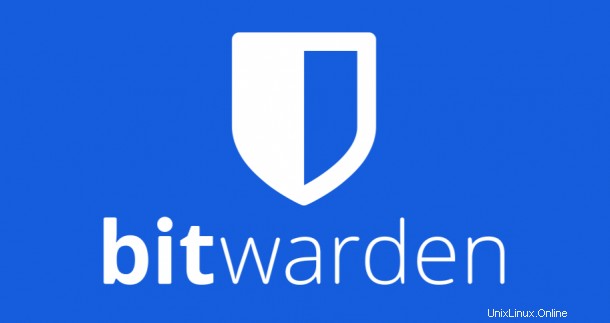
この記事では、Ubuntu 20.04 LTS に Bitwarden Password Manager をインストールして構成するために必要な手順について説明しました。このチュートリアルを続行する前に、sudo のユーザーとしてログインしていることを確認してください 特権。このチュートリアルのすべてのコマンドは、root 以外のユーザーとして実行する必要があります。
Bitwarden は、あらゆるデバイスやブラウザのパスワードを保存するために使用できる無料のオープンソース パスワード マネージャーです。 Bitwarden は、パスワードの作成と管理だけでなく、すべてのデバイス間でパスワードを同期するのにも役立ちます。 Bitwarden は、モバイル アプリ、CLI、Web インターフェイス、ブラウザー拡張機能、デスクトップ アプリケーションなど、さまざまなクライアント アプリケーションを提供しています。ログイン、安全なメモ、クレジット カード、ID、パスワード ジェネレーターなどの機能があります。
Bitwarden Password Manager Ubuntu 20.04 をインストール
ステップ 1. まず、Ubuntu サーバーにパッケージのインストールを開始する前に、すべてのシステム パッケージが更新されていることを確認することを常にお勧めします。
sudo apt update sudo apt upgrade
ステップ 2. Bitwarden Password Manager を Ubuntu システムにインストールします。
- スナップを使用して Bitwarden をインストールします。
ターミナルで次のコマンドを実行して Bitwarden をインストールします:
sudo snap install bitwarden
- DEB パッケージ公式を使用して Bitwarden をインストールします。
Bitwarden の公式ダウンロード ページに移動し、.deb ファイルをダウンロードします。ダウンロード プロセスが完了したら、Bitwarden の deb ファイルをクリックして、 Ubuntu ソフトウェア アプリケーションにインストールします。次に、インストールするインストール タブを選択し、システム パスワードを入力して認証します。
ステップ 3. Bitwarden アプリへのアクセス。
Bitwarden のインストールはこれで完了です。メニューまたはコマンド「bitwarden」からアプリケーションを起動できます。数秒待ちます。起動プロセスが完了し、Bitwarden が開きます。
Ubuntu 20.04 LTS Focal Fossa に Bitwarden Password Manager をインストールするために必要なことはこれだけです。この簡単なヒントがお役に立てば幸いです。 Bitwarden の詳細については、公式ナレッジ ベースを参照してください。ご質問やご提案がありましたら、お気軽にコメントを残してください。